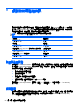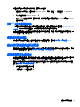User Guide-Windows 7
為確保在電腦上安裝所有可用的更新,請遵守下列指示:
●
在設定好您的電腦後,盡快執行 Windows Update。選取「開始」>「所有程式」>「Windows
Update」。
●
之後每個月執行 Windows Update 一次。
●
從 Microsoft 網站以及透過「說明及支援」中的更新連結,取得所發佈 Windows 及其他 Microsoft
程式的更新。
安裝 HP 和協力廠商軟體更新
HP 建議您定期更新電腦上最初安裝的軟體和驅動程式。若要下載最新版本,請造訪 http://www.hp.com/
support。您也可以在此位置註冊,以便在有更新可用時收到自動更新通知。
如果您在購買電腦後已安裝協力廠商軟體,請定期更新該軟體。軟體公司會為其產品提供軟體更新,以
更正安全性問題並改善軟體功能。
保護您的無線網路
在您設定無線網路時,請始終啟用安全性功能。如需詳細資訊,請參閱 位於第 17 頁的保護 WLAN。
備份您的軟體應用程式和資訊
請定期備份您的軟體應用程式和資訊,以防由於病毒攻擊或軟體/硬體故障導致應用程式和資訊永久遺失
或受損。如需詳細資訊,請參閱
位於第 59 頁的備份、還原和復原。
使用選用的安全纜線鎖
安全纜線鎖需另外購買,其設計目的在於遏阻,但無法防止電腦遭受不當處理或失竊。應使用多種方式
實作徹底的安全性解決方案,以協助最大限度地實現防盜,安全纜線鎖僅是其中一種方法。
電腦上的安全纜線鎖孔可能會與本節中圖例所示有些許不同。如需瞭解安全纜線鎖孔在電腦上的位置,
請參閱
位於第 4 頁的瞭解您的電腦。
1. 使安全纜線鎖環繞固定的物體。
2. 將鑰匙插入 (1) 安全纜線鎖 (2)。
保護您的無線網路
55